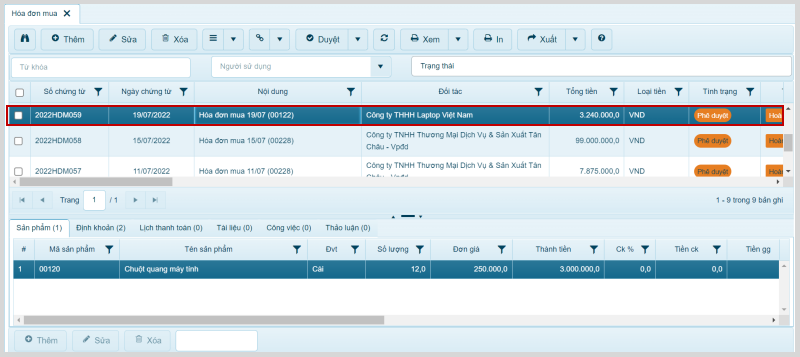Cách thêm mới hoá đơn mua hàng
1. Vào mục "Hóa đơn mua" theo đường dẫn: Mua hàng >> Hóa đơn mua.
2. Nhấn "Thêm".

3. Cập nhật các thông tin: Số chứng từ 1, nội dung, đối tác, sản phẩm,...
- Đối tác:
- Gõ tên/ mã đối tác, phần mềm tự động lọc ra danh sách để người dùng lựa chọn.
- Nhấn để xóa đối tác.
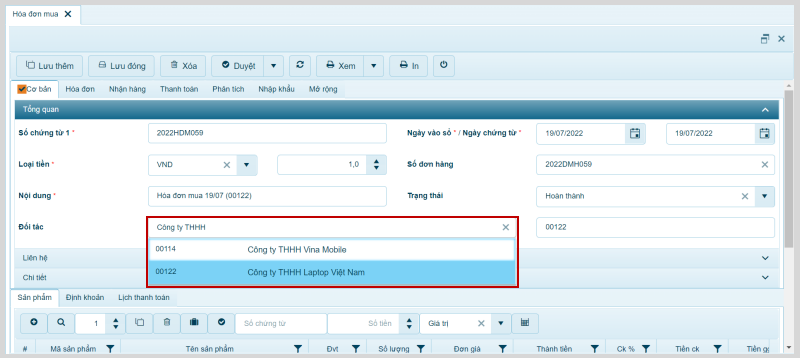
- Sản phẩm: Nhấn để thêm dòng.
- Gõ tên/ mã sản phẩm, phần mềm tự động lọc ra danh sách để người dùng lựa chọn.
- Nhấn để mở form tìm kiếm sản phẩm.
- Nhập số lượng dòng muốn tạo từ dòng được chọn, nhấn để sao chép.
- Nhấn để xóa dòng được chọn.
- Nhấn để mở form tìm kiếm đơn mua hàng.
- Nhấn để chuyển sang Tab Định khoản.
- Nhập số chứng từ vào ô "Số chứng từ", phần mềm tự động lọc ra danh sách chứng từ chi phí liên quan hóa đơn mua để người dùng lựa chọn.
- Ô "Số tiền": Tự động hiển thị tương ứng với số chứng từ đã chọn.
- Ô "Lựa chọn": Lựa chọn phân bổ số tiền theo giá trị hay số lượng mặt hàng trên hóa đơn.
- Nhấn để tính giá trị phân bổ chi phí vào mỗi mặt hàng.
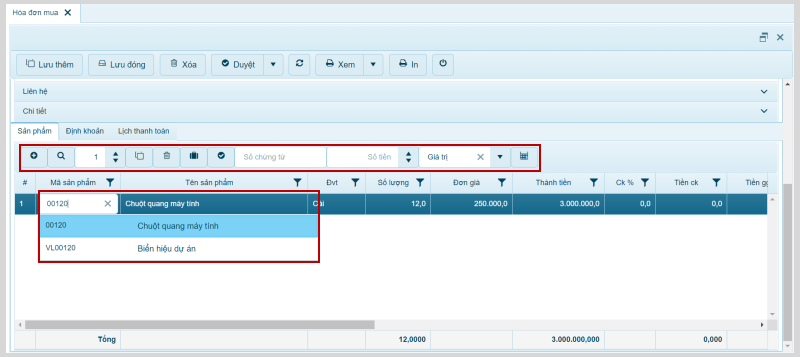
Lưu ý:
- Thông tin đánh dấu * màu đỏ bắt buộc nhập liệu.
- Hệ thống tự động sinh số chứng từ theo thiết lập của người dùng trong Tiện ích >> Quản lý sinh mã số.
- "Số chứng từ 1" không được nhập trùng với số chứng từ 1 đã có. Nếu nhập trùng phần mềm sẽ thông báo "Mã trùng".
4. Nhấn "Lưu đóng" để lưu.
5. Bản ghi vừa thêm mới hiển thị trên giao diện.